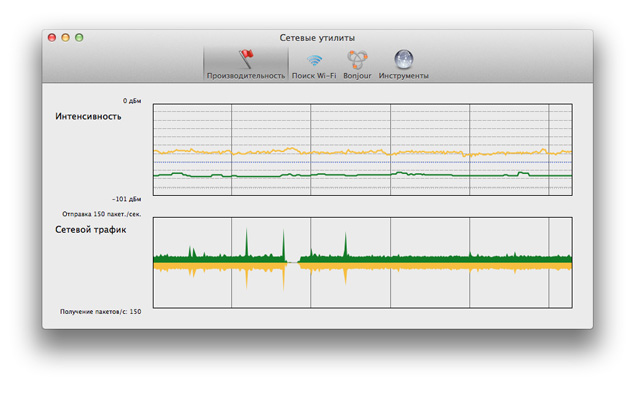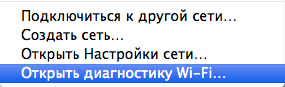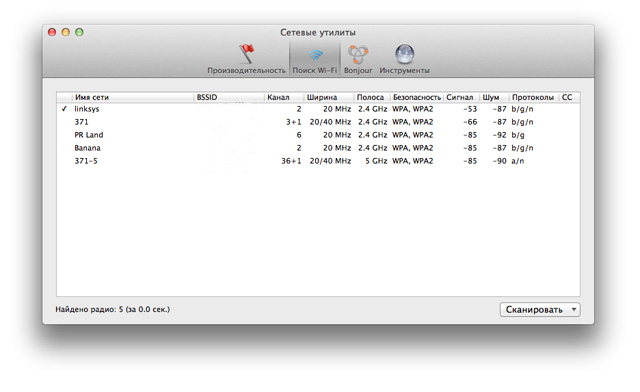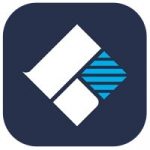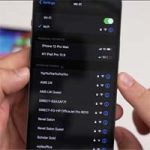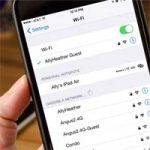C выходом OS X Mountain Lion, стандартный инструмент «Диагностика Wi-Fi» получил дополнительные функции и новый дизайн. Наиболее значимым дополнением стал встроенный Wi-Fi сканер, который выполянет расширенный поиск по ближайшим точкам доступа и способен находить даже скрытые.
Если вас заинтерсовал данный инструмент, то давайте для начала вытащим его на более видное место в системе, например, в LaunchPad. Открываем Finder и нажимаем сочетание «Shift+Command+G» и вводим путь «/System/Library/CoreServices». В открывшейся папке находим приложение «Диагностика Wi-Fi» и добавялем его в LaunchPad.
Если вы не хотите добавлять «Диагностику Wi-Fi» в LaunchPad, то можно использовать альтернативный способ запуска данной утилиты. Для этого нужно зажать клавишу «Option» и кликнуть по иконке Wi-Fi в MenuBar и выбрать самый нижний пункт «Открыть Диагностику Wi-Fi…».
После запуска приложения игнорируем появившееся меню и нажимаем сочетание Command+N. Откроется дополнительное окно «Сетевые утилиты», в котором нажимаем на вкладку «Поиск Wi-Fi» и получаем список найденных Wi-Fi сетей со всеми важными параметрами.